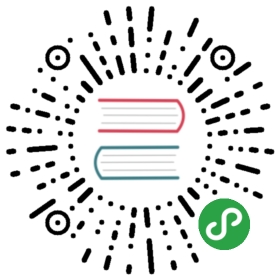编辑页面
通过此页面,您将了解到如何对页面进行编辑以及一些编辑功能的使用方法。

- 此处可以修改页面的标题。
- 通过富文本编辑器,可以编辑和修改Wiki页面的内容。
- 选择这个页面需汇总的版本。
- 完成编辑后可以选择:预览、保存并继续编辑或者保存并查看。
- 勾选自动保存,填写时间,系统会自动帮您进行页面的保存。
- 填写文档信息中的文档默认语言。
- 选择页面使用语法,在此默认为XWiki,你可以选择其他更多语法。
- 勾选可选择在空间中隐藏此页面,当页面被隐藏时,如果你导航到它仍然可见,但它将从搜索,页面索引,导航树等中消失。
- 点击
en,系统会帮助翻译初始文档。 - 单击拖动可对富文本编辑页面大小进行调整。
- 单击
更多可对页面进行管理,详情可查看管理页面。
页面编辑工具栏
您可以通过工具栏为文本添加特殊效果,添加图像,插入链接,添加宏等,在此仅介绍几种效果。

- 在文本中插入分割线。
- 插入文本背景模块,可以选择不同颜色样式。
- 点击
原始码可以换成markdown语法进行编辑。 - 点击此处可以全屏模式进行编辑,完成后单击按钮可返回到常用界面。
页面锁定
默认情况下,当您编辑页面时,页面设置为锁定,直到您保存或取消编辑。
如果您离开页面而没有保存或取消,则锁定将保持一段预定的时间(可以配置持续时间)。因此如果您没有对页面进行任何更改建议点击取消,而不是仅仅关闭浏览器选项卡。
任何试图编辑被锁定页面的人都会看到“页面被锁定”的警告消息,让您知道该页面已被锁定并且还强制锁定。
宏的使用
在编辑页面,选择下面红框处的图标,会显示XWiki一些常用的宏,在此我们将介绍下面宏的作用。

XWiki宏弹出界面,目前我们筛选了8种常用的宏。

下面列举了XWiki宏使用的对应效果图,并对其中几种宏做出了文字说明。

- 选择
代码块宏(上面标记1),宏里面各种代码将显示高亮效果。 - 选择
公式宏,显示数学公式(上面标记3),要遵循LaTeX语法的数学公式。 - 选择
块引用宏(上面标记4),将输入的内容放入一块区域内,可以输入标题、CSS样式、宽度和插入图片。 - 选择
子页面宏(上面标记5),显示当前页面的子页面树状浏览器。
- 选择
插入issue
在编辑页面,选择下面红框处的图标,会显示敏捷创建的issue。

选择项目会显示项目下创建的issue,您可以翻页查看更多的issue,也可以模糊搜索具体的issue。

选择项目下某个issue,然后点击
确定,会在编辑器内容里面显示这条issue。双击会显示issue的链接地址。
点击
创建,选择项目和问题类型,然后输入摘要,就可以创建一条新的issue。
下一步
- 管理页面:您将了解到如何管理页面,对页面外观如面板布局等进行自定义。
更多操作
当前内容版权归 Choerodon官网 或其关联方所有,如需对内容或内容相关联开源项目进行关注与资助,请访问 Choerodon官网 .